Parola care protejează foaia de lucru Excel poate împiedica pe alții să manipuleze datele, dar este mai bine să nu păstrezi niciodată informații foarte delicate într-o foaie de calcul Excel. De ce? Din simplul motiv că Parolele Excel pot fi cu ușurință sparte. Acest lucru se datorează faptului că Excel folosește o formă de criptare foarte slabă, care poate fi ușor defectată, folosind atacuri de dicționar și atacuri de forță brute. Dacă absolut trebuie să utilizați Excel pentru a stoca informații sensibile, atunci este întotdeauna mai bine să utilizați cele mai recente versiunea Excel, care este Excel 2013 sau Excel 2010. Cu cât este mai veche versiunea Excel, cu atât este mai ușor să spargi parola. În versiunile sub Excel 2010, nu contează cât de complicată sau lungă este parola, orice poate fi spart. Totuși, versiunile mai recente ale Excel utilizează metode mai sofisticate de criptare și, prin urmare, lungimea parolei și complexitatea contează. Deci, este mai bine să folosiți parole mai lungi care sunt mai aleatorii în natură și care includ numere și simboluri. În plus față de parola care vă protejează fișierul Excel, puteți să-l securizați mai departe cu criptarea întregului fișier. Acest lucru vă va proteja documentul dacă acesta este furat de pe computerul dvs. Acum adăugați o parolă la un fișier Excel. Când utilizați Microsoft Excel, există câteva moduri diferite de a vă proteja prin parolă foaia de calcul sau registrul de lucru.

Una dintre primele și mai ușoare metode este de a proteja prin parolă întreaga foaie sau registru de lucru. Pentru a face acest lucru în Microsoft Excel 2007, accesați mai întâi fila Examinare, apoi faceți clic pe Protejați fișasau Protejați registrul de lucrup>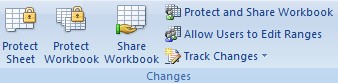
Când apare o fereastră pop-up, selectați opțiunile și introduceți parola dorită. Parola dvs. poate fi ceva aleatoriu pe care nimeni nu-l va suspecta (ca 45pQ93S21!). Pentru a vă aminti parola, utilizați un program de administrator de parole precum LastPass, care este foarte sigur. Puteți, de asemenea, să citiți postarea mea anterioară pe securizarea datelor și a parolelor.
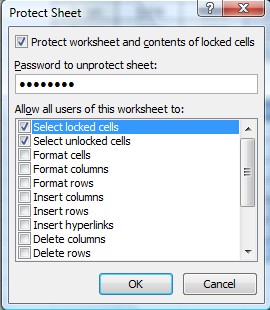
Apoi parola protejează întregul registru de lucru. Pentru aceasta, faceți clic pe Fișier, apoi pe Salvați ca. Când apare fereastra de salvare a fișierelor, introduceți numele fișierului dvs., apoi selectați meniul derulant Instrumente. Din meniul respectiv, selectați Opțiuni generale.
Acest lucru vă va permite să protejați cu parolă întregul registru de lucru și să împiedicați deschiderea și vizualizarea conținutului acestuia. În acest moment, aveți două straturi de protecție: una la nivel de foaie și una la nivel de carte de lucru.
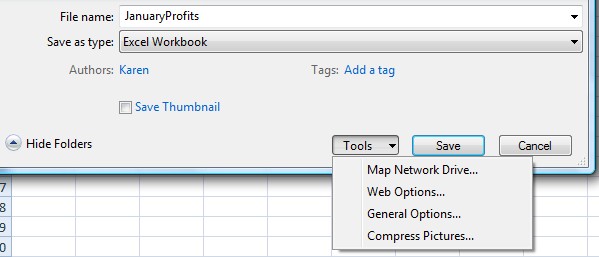
Acum, ori de câte ori doriți pentru a deschide fișierul protejat Excel, veți vedea mai întâi un ecran ca cel de mai jos care vă cere parola.
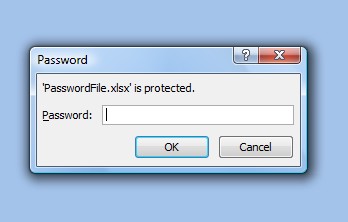
Rezumatul pașilor pentru a proteja în siguranță un fișier Excel
1. Utilizați numai cele mai recente versiuni de Excel: Excel 2010 sau Excel 2013.
2. Utilizați politici de parolă bune, ceea ce înseamnă parole mai lungi cu diferite tipuri de caractere, numere și simboluri. În plus, încercați să faceți parola cât mai aleator posibil și folosiți un manager de parole pentru a urmări parolele dvs.
3. Protejați-vă colile utilizând opțiunile Protejați registrul de lucruși Protejați foaia.
4. Păstrați fișierul în sine într-o locație sigură pe computer ca o unitate de disc criptată. În general, utilizarea securității Excel cu protecție simplă prin parolă nu este suficientă pentru ao asigura. Aveți nevoie de o criptare mai bună cu versiuni mai înalte ale programului Excel, cu parole mai lungi și mai aleatorii și cu criptare suplimentară pe lângă securitatea oferită de Excel. Dacă urmați aceste practici de securitate, vă puteți asigura că nimeni nu va putea să vă deschidă fișierul Excel.